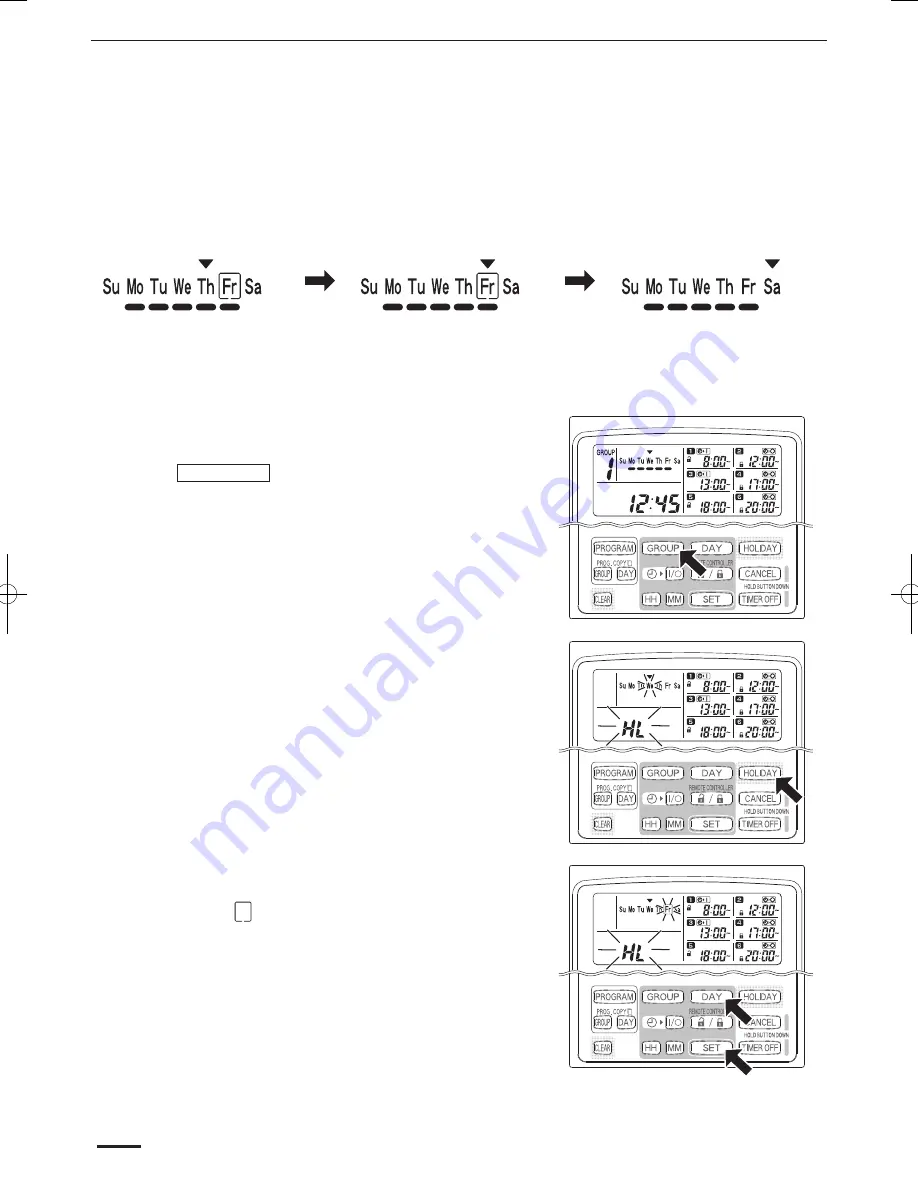
FR-16
Régler les jours fériés pour une semaine d’opération programmée
Les opérations programmées pour un jour spécifi que de la semaine peuvent être provisoirement désactivées en
défi nissant ce jour comme étant un jour férié.
Lorsque le jour férié défi ni est passé, le paramètre du jour férié est annulé et les opérations programmées
•
reprennent leur cours normal la semaine suivante.
Les jours fériés peuvent être sélectionnés pour la semaine commençant à la date du jour. Si la date du jour est
•
sélectionnée comme jour férié, le paramètre de jour férié est annulé pour l’opération programmée suivante. (Une
programmation en cours d’exécution peut ne pas s’arrêter ; cela dépend de la programmation même.)
Exemple de réglage
Le jour d’aujourd’hui est jeudi
et vendredi est réglé comme
étant un jour férié.
La programmation
configurée pour vendredi ne
sera pas exécutée.
Le paramètre de jour férié du
vendredi s’annule le samedi.
ÉTAPE 1
Appuyer sur le bouton GROUP pour sélectionner
un groupe à défi nir comme jour férié.
REMARQUE
En fonction des conditions d’installation, la sélection
•
des groupes peut être désactivée ou activée de telle
manière que les groupes sont sélectionnés
automatiquement pour la fonction de jour férié. Si
tel est le cas, passer à l’étape suivante.
ÉTAPE 2
Appuyer sur le bouton HOLIDAY (Jour férié).
« HL » commence à clignoter dans la zone
•
d’affi chage de l’heure actuelle, de même que le jour
de la semaine en cours.
ÉTAPE 3
Sélectionner le jour férié en utilisant le bouton DAY,
et appuyer sur le bouton SET.
Un «
•
» apparaît sur le jour férié sélectionné.
Pour sélectionner d’autres jours fériés, choisir un
•
jour à l’aide du bouton DAY, et le sélectionner avec
le bouton SET.
En cas d’erreur ou si le jour férié doit être annulé,
•
appuyer sur le bouton CLEAR (Effacer).
CZ-ESWC2.indb FR15
CZ-ESWC2.indb FR15
2011/06/02 10:42:58
2011/06/02 10:42:58
















































